U sahli shaashadda buuxda ee bilawga menu adoo isticmaalaya Siyaasadda Kooxda ama Diiwaangelinta Windows
Haddii aad rabto in aad karti u siiso Windows-ka shaashadda buuxda ee Start Menu(Windows Full-screen Start Menu) , markaa waxaad samayn kartaa adiga oo isticmaalaya Tifaftiraha Diiwaangelinta(Registry Editor) iyo Tifaftiraha Siyaasadda Kooxda Maxalliga ah(Local Group Policy Editor) . Waxaan horay u aragnay sida loo isticmaalo shaashadda buuxda ee Start Menu gudaha Windows 10 adigoo isbedel ka samaynaya Windows Settings , hadda aan aragno hababkan sidoo kale
Kahor intaadan bilaabin, waxaa lagula talinayaa inaad kaydiso dhammaan faylasha Diiwaangelinta(backup all Registry files) oo aad abuurto barta Soo celinta Nidaamka .
Daar menu-ka bilawga shaashadda-buuxa ee Windows(Windows Full-screen Start Menu) adoo isticmaalaya Diiwaanka(Registry)
Si aad u daarto menu-ka bilawga(Start Menu) shaashadda buuxa ee Windows 11/10 adoo isticmaalaya Tifaftiraha Diiwaangelinta(Registry Editor) , raac talaabooyinkan-
- Riix Win+R si aad u furto Run .
- Ku qor regedit oo ku dhufo badhanka Gelida.
- Guji badhanka Haa(Yes)
- U gudub Explorer gudaha HKLM .
- Midig ku dhufo(Right-click) Explorer Explorer > New > DWORD (32-bit) Qiimaha(Value) .
- U sheeg sida ForceStartSize .
- Laba jeer ku dhufo si aad u dejiso xogta Qiimaha sida (Value)2 .
- Guji OK si aad u badbaadiso isbeddelka
Ka fur Tifaftiraha Diiwaanka(Registry Editor) kumbuyuutarkaaga. Si taas loo sameeyo, taabo Win+R si aad u furto Run , ku qor regedit, oo ku dhufo badhanka Gelida . (Enter )Waxay furaysaa isla markiiba UAC halkaas oo ay tahay inaad gujiso badhanka Haa (Yes ) . Kadib markaad furto Tifaftiraha Diiwaanka(Registry Editor) , u gudub jidka soo socda-
HKEY_LOCAL_MACHINE\SOFTWARE\Policies\Microsoft\Windows\Explorer
Si kastaba ha ahaatee, haddii aad rabto in aad samayso shaashadda buuxda Start Menu kaliya ee xisaabta isticmaale ee hadda, u gudub isla jidka gudaha HKEY_CURRENT_USER.
Haddii ay dhacdo in aad heli waydo Explorer , ku dhufo midigta furaha Windows , dooro New > Key , oo u magacow Explorer(Explorer) .
Taas ka dib, midig-guji Explorer , dooro New > DWORD (32-bit) Value , oo u magacow ForceStartSize(ForceStartSize) .
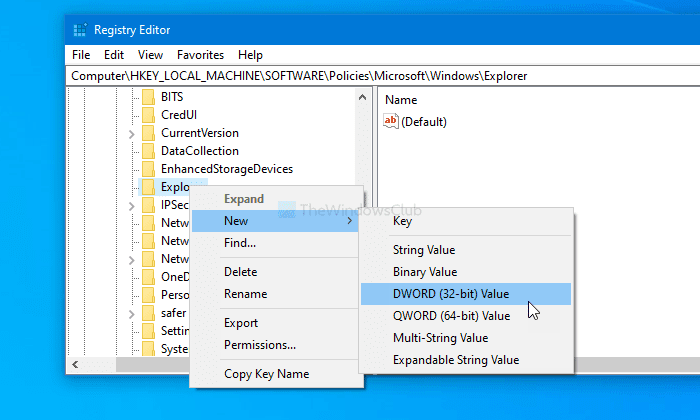
Sida caadiga ah, waxay sidataa 0 sida xogta Qiimaha . (Value)Laba jeer guji si aad u dejiso xogta Qiimaha (Value data ) sida 2 (Full screen Start) .
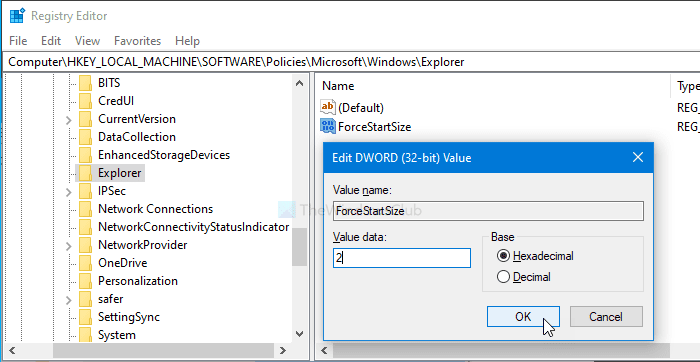
Guji badhanka OK si aad u kaydiso isbedelada Intaa ka dib, dib u bilaw kombayutarkaga si aad u hesho faraqa u dhexeeya.
Haddii ay dhacdo in aad rabto in aad dib u celiso isbeddelka, u gudub isla waddada, oo tirtir qiimaha.
Daar menu(Start Menu) -ka bilawga shaashadda oo dhan adigoo isticmaalaya Siyaasadda Kooxda(Group Policy)
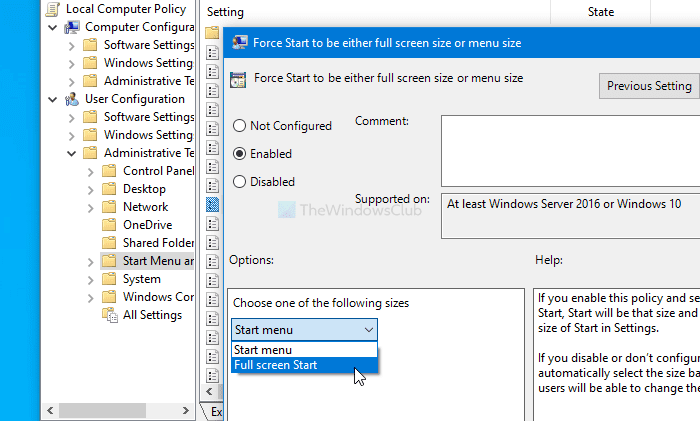
Si aad u daarto menu-ka bilawga(Start Menu) shaashadda buuxa ee Windows 11/10 adoo isticmaalaya Siyaasadda Kooxda(Group Policy) , raac talaabooyinkan-
- Riix Win+R si aad u furto Run .
- Ku qor gpedit.msc oo ku dhufo badhanka Gelida.
- U soco Start Menu iyo Taskbar(Start Menu and Taskbar) ee Isku xidhka Isticmaalaha(User Configuration) .
- Laba jeer ku dhufo Force Start si aad u noqoto cabbir buuxa ama cabbirka menu(Force Start to be either full screen size or menu size) .
- Dooro ikhtiyaarka karti leh.(Enabled)
- Balaadhi liiska hoos-u-dhaca oo dooro shaashada oo dhan Bilow(Full screen Start) .
- Guji badhanka OK
Riix Win+R si aad u furto Run Quick on your computer. Ku qor gpedit.mscoo ku dhufo badhanka Gelida . (Enter )Waxay ku furi doontaa kombuyuutarkaaga Tifaftiraha Siyaasadda Kooxda Deegaanka . (Local Group Policy Editor)Intaa ka dib, u gudub jidka soo socda-
User Configuration > Administrative Templates > Start Menu iyo Taskbar
Haddii ay dhacdo in aad rabto in aad isticmaasho dejinta dhammaan isticmaalayaasha, u gudub isla dariiqa gudaha Isku-habaynta Kombiyuutarka(Computer Configuration) .
Halkan waxaad ku arki doontaa meel la yiraahdo Force Start si ay u noqoto cabbir buuxa ama cabbir menu(Force Start to be either full screen size or menu size) .
Laba jeer ku dhufo oo dooro ikhtiyaarka karti (Enabled ) leh.
Kadibna, balaadhi Dooro mid ka mid ah cabbirrada soo socda ee(Choose one of the following sizes) hoos u dhaca, oo dooro ikhtiyaarka bilowga shaashadda oo buuxa .(Full screen Start )
Ugu dambeyntii, dhagsii badhanka OK si aad u badbaadiso isbeddelka. Waxaa laga yaabaa inaad dib u bilowdo kumbuyuutarkaaga si aad u hesho farqiga.
Haddii aad rabto inaad soo celiso isbeddelka, fur isla goobtii oo dooro Lama-habayn(Not Configured) .
Waa intaas! Rajo in ay ku caawin
Related posts
Sida loo joojiyo Picture Password-ka xulashada gudaha Windows 11/10
Dami hagaajinta gaarsiinta iyadoo loo marayo Siyaasadda Kooxda ama Tifaftiraha Diiwaangelinta
Habbee Ctrl+Alt+Del Screen addoo isticmaalaya Siyaasadda Kooxda ama Diiwaangelinta Windows
Goobta Diiwaanka Siyaasadda Kooxda ee gudaha Windows 11/10
Daar, Dami Si toos ah oo u iftiimi ereyada khaldan ee Windows
Sida loo tuso ama loo qariyo apps-ka inta badan la isticmaalo gudaha Start Menu on Windows 11
Sida loo dhejiyo Faylka ama Faylka si loo bilaabo Menu gudaha Windows 11/10
Sida dib loogu noqdo Menu Start Classic gudaha Windows 11
Sida loo damiyo natiijooyinka raadinta Bing gudaha Start Menu ee Windows 11/10
Ikhtiyaarada Korontada ayaa ka maqan Menu Start gudaha Windows 11/10
Daar Menu-ga bilawga cusub ee Windows 10 nooca 2004 hadda
Start Menu ma furna ama badhanka bilawga kuma shaqeeyo Windows 11/10
Sida loo xidho qaabka Start Menu gudaha Windows 10/11
Ka saar Tiles Start Menu oo mugdi ku sii socda Windows 10 arrinta
Jooji xayeysiisyada Microsoft Edge ee ka soo muuqda Windows 10 Start Menu
Muuji, Qari kooxda abka ee dhawaan lagu daray gudaha Start Menu of Windows 11/10
Qaabaynta Menu Start Custom waa lumay ka dib Windows 10 cusboonaysiinta
Dami menu-ka-midig-guji macnaha guud ee menu-ka bilowga ah ee Windows 11/10
Layout Bilawga Menu Backup iyadoo la isticmaalayo software-kan bilaashka ah ee loogu talagalay Windows 11/10
Sida loo habeeyo Windows 10 Bilow nashqadaynta adiga oo bedelaya faylka .xml
